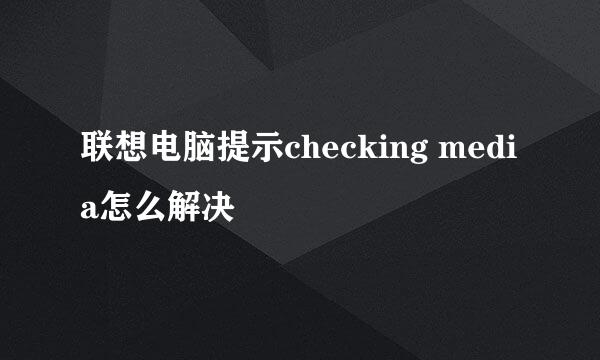同比、环比和销量如何用图表
的有关信息介绍如下: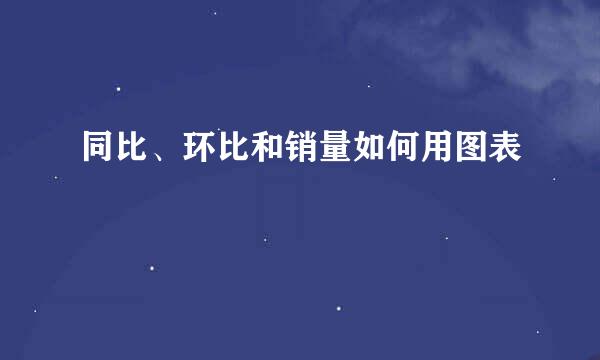
同比、环比和销量,首先要理解这几个名词的概念和计算方式;这里我们以2017年销量和2018年销量为例,同比=(2018年1月销量-2017年1月销量)/2017年1月销量*100%,环比=(2018年2月销量-2018年1月销量)/2018年1月销量*100%。
打开电脑,在桌面上鼠标右键新建工作表,并命名为同比环比和销量.xlsx
双击打开Excel工作表,新建一个空白工作簿,然后切换到文件菜单界面
在Excel单元格中插入一个表格,有月份、2017年销量、2018年销量、2017年环比和2018年环比
计算2017年环比和2018年环比,使用公式进行计算
再在2018年环比下方插入一行同比,使用公式=(B3-B2)/B2*100%
利用公式复制,从左到右依次生成环比
选中创建好的表格数据,然后插入图表,选择组合类型
将2017年环比、2018年环比和同比后面的次坐标轴,进行勾选
确定完毕后,生成组合类型图表,然后调整折线的粗细
选择黑色背景作为图表背景,然后调整整体颜色,分别设置柱子、折线等颜色
1、新建工作表,双击打开
2、插入数据表,计算环比
3、添加新一行,计算同比
4、选中表数据,插入组合
5、设置图样式,微调背景